ローカルビデオ或いはNHK、Vimeoなどビデオ共有サイトからダウンロードしたビデオをDVDディスク、Blu-rayディスク、ISO、DVDフォルダに作成できます。
100% 安全&クリーン
PC用の外付け光学DVDドライブ おすすめ
DVDドライブが内蔵されていないパソコンのために外付けDVDドライブを選びたいなら、下記の外付けDVDドライブの選び方やおすすめをご参考ください。
DVDドライブが搭載されていないパソコンでは、DVDディスクを再生したり、DVDディスクをデータ化にしたりする場合、外付けDVDドライブを接続して利用する必要があります。今やI-O DATA、バッファロー、ASUSなどの外付けDVDドライブメーカーがありますが、初心者にとって、どれを選ぶか随分迷っているかもしれません。
本文では、失敗しない外付けDVDドライブの選び方、及び外付け光学ドライブのおすすめをまとめてご紹介いたしましょう。

外付け光学DVDドライブ
外付けDVDドライブの失敗しない選び方法
外付けDVD光学ドライブとは、USBケーブル接続などでパソコンに接続して、DVDの読み書きを行える補助装置です。PC用の外付けDVDドライブを選択する時、対応OS、対応するDVDメディアの種類、USB規格(データ転送速度)、ディスクの再生・書き込み機能などを参考しておけば、失敗しない外付けDVDドライブを入手できます。
1、対応OS
外付けDVDドライブはWindowsやmacOSの両方に対応するのが一般的です。でも、OSの古いパソコンや最新のWindows 10搭載のパソコンに対応できない外付けDVDドライブもあるので、外付けDVDドライブを購入する時にちゃんとご確認ください。
2、対応DVDメディアの種類
外付けDVDドライブに挿入するDVDメディアと言えば、DVD-R、DVD+R、DVD-RW、DVD+RWなど様々な種類があります。外付けDVDドライブに非対応のDVDメディアを挿入したら、正常に読み込み・書き込みできないので、購入したい外付けDVDドライブに対応できるDVDメディアの種類も確認する必要があります。
3、USB規格
外付け光学DVDドライブを選ぶ時、データの転送速度も考える要素の一つです。一般的に、USB 1.0、USB 2.0、USB 3.0の規格があります。今やUSB 3.0はデータ転送速度が速く、主流です。
また、外付けDVDドライブをパソコンに接続するUSB形状には、Type-AやType-Cがあります。USB Type-AはUSBを逆さまにすると、パソコンに接続できないのに対して、USB Type-Cは楕円形なので、上下を逆にしてもパソコンに接続できます。
4、書き込み・読み込み速度
外付けDVDドライブを選ぶ時、書き込み速度・読み込み速度も考えるべきです。8倍速で書き込みができるのは目安なので、おすすめします。もちろん、16倍速や24倍速など高速で書き込み・読み込みが可能な外付けDVDドライブもありますが、速度が速ければ価格が高くなります。
おすすめの外付けDVDドライブ
下記では、人気の外付けDVDドライブを厳選しておすすめしましょう。
1、I-O DATA DVR-UT24EZ
I-O DATA DVR-UT24EZは1層DVD-R最大24倍速の高速書き込みに対応した外付型のDVDドライブで、長期間の記録保持が可能なM-DISCに対応できるのが魅力です。
| 対応OS | Windows 10 バージョン 1507 ~ May 2020 Update(バージョン 2004)、Windows 8.1/8/7 |
| 対応DVDメディア | M-DISC、DVD+R、DVD+RW、DVD-R、DVD-RW、DVD-RAM、DVD-ROM、CD-R、CD-RW、CD-ROM |
| USB規格 | USB 3.1 Gen 1(USB 3.0)/2.0 |
| 書き込み速度 | DVD-R で8倍速、DVD+Rで最大 24倍速 |
| 付属の専用ソフト | データライティングソフト : ソースネクスト社製 「B's Recorder」、 DVDオーサリングソフト :LoiLo社製「LoiLoScope 2」、 ハイレゾ対応サウンドプレーヤーソフト : デジオン社製「CurioSound for I-O DATA」 |
2、I-O DATA DVRP-UT8TBK
| 対応OS | Windows 10 バージョン 1507 ~ May 2020 Update(バージョン 2004)、Windows 8.1/8/7、macOS 10.14~11 |
| 対応DVDメディア | M-DISC、DVD+R、DVD+RW、DVD-R、DVD-RW、DVD-RAM、DVD-ROM、CD-R、CD-RW、CD-ROM |
| USB規格 | USB 3.1 Gen 1(USB 3.0)/2.0 |
| 書き込み速度 | DVD-R で8倍速、DVD+Rで最大 24倍速 |
| 付属の専用ソフト | DVDプレイヤーソフト : sMedio社製 「WinDVD」、データライティングソフト:ソースネクスト社製「B’s Recorder」、DVDオーサリングソフト:LoiLo社製「LoiLoScope2」、ハイレゾ対応サウンドプレーヤーソフト:デジオン社製「CurioSound for I-O DATA」 |
3、ロジテック LDR-PUE8U3Vシリーズ
| 対応OS | USB Type-Aポート搭載 Windowsパソコン(10、8.1、7)、インテルCPU搭載Mac(Mac OS 10.5以降) |
| 対応DVDメディア | M-DISC DVD、DVD+R DL、DVD-R DL、DVD+R、DVD-R、DVD+RW、DVD-RW、DVD-RAM、CD-R、CD-RW |
| USB規格 | USB 3.1 Gen1 (USB3.0)、バスパワー駆動対応 |
| 書き込み速度 | DVD+R、DVD-Rで8倍速 |
| 付属の専用ソフト | PowerDVD12 for DVD(再生)、PowerDirector12 for DVD (動画編集)、Power2Go8 for DVD(書込)のオールインワンソフト |
4、ASUS SDRW-08U9M-U
ASUS SDRW-08U9M-UはUSB Type-CおよびType-Aインターフェースをサポートするウルトラスリム型の外部DVDライターです。
| 対応OS | Windows、Mac |
| 対応DVDメディア | DVD-R、DVD-RW、DVD-R DL、DVD+R、DVD+RW、DVD+R DL |
| USB規格 | USB 2.0 |
| 書き込み速度 | 8倍速のDVD書込み |
| 付属の専用ソフト | 書き込みソフトCyberLink Power2Go 8、CyberLink PowerBackup 2.5、 Nero BackItUp、E-Green |
5、バッファロー DVSM-PTC8U3-BKA
| 対応OS | USB 3.1(Gen1)/3.0/2.0 Type-A/Type-C端子を搭載するWindowsパソコンおよびMac |
| 対応DVDメディア | DVD-R、DVD-RW、DVD-R DL、DVD+R、DVD+RW、DVD+R DL |
| USB規格 | USB 3.1 (Gen1)/3.0/2.0、Type-C対応 |
| 書き込み速度 | DVD-Rで最大8倍速 |
| 付属の専用ソフト | CyberLink PowerDVD、「CyberLink Power2Go」、「CyberLink PowerBackup」 CyberLink PhotoDirector LE 、CyberLink PowerDirector、CyberLink MediaShow |
外付けDVDドライブを接続すれば、DVDの作成や再生がかんたんに!
外付けDVD光学ドライブをパソコンに接続すれば、記念すべき旅動画、日常の懐かしい映像をDVDに書き込み、焼いたり、買ってきた/レンタルしたDVDディスクを再生したりすることが簡単にできます。
1、Aiseesoft BurnovaでDVDを作成
Aiseesoft BurnovaはMP4、AVI、WMV、MOV、FLV、MTSなど多数の動画ファイルをDVD/ブルーレイディスクに書き込み、焼くこと、動画をDVD/ブルーレイフォルダ、ISOイメージファイルに変換して保存することに対応するDVD/ブルーレイ書き込みソフトウェアです。
動画の読み込みからDVD/Blu-rayへのライティングまでこのソフト一本で済ませ、動画の編集、音声や字幕の多重化、チャプターの挿入、メニュー画面の作成などの便利機能も付いていますので、自分にとってユニークなDVDを作成できます。必要なら、MP4 DVD 書き込むというガイドをご参考ください。

Aiseesoft BurnovaでDVDを作成
2、Aiseesoft ブルーレイプレーヤーでDVDを再生
Aiseesoft ブルーレイプレーヤーはブルーレイ/DVDディスク・フォルダ、ISOイメージファイル、MP4やAVI、WMV、MOV、MP3、WAVなどの幅広いメディアファイルの再生に対応したプレーヤーです。
パソコンに接続した外付けDVDドライブにDVDディスクを挿入して、「ディスクを開く」ボタンからDVDディスクをせんたくして読み込んで、「映像の再生」をクリックすると、DVDディスクを視聴できるようになります。よかったら、DVD-VR 再生をご参考ください。
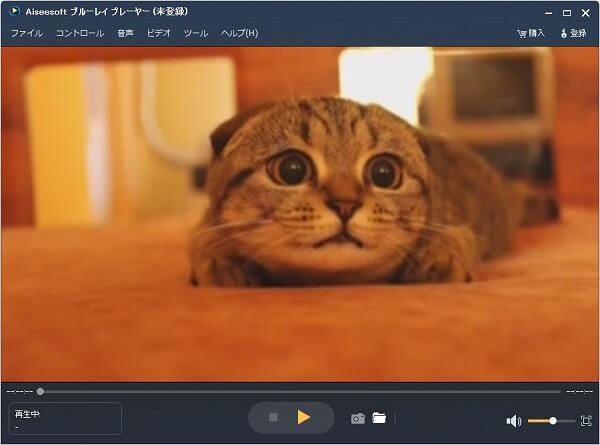
Aiseesoft ブルーレイプレーヤーでDVDを再生
以上は、パソコン用の外付けDVD光学ドライブの選び方、おすすめの外付けDVDドライブなどを詳しくご紹介いたしました。今後、DVDドライブが搭載されていないDVDでDVDを再生・作成したいなら、一番適当な外付けDVDドライブを用意して行ってみてください。